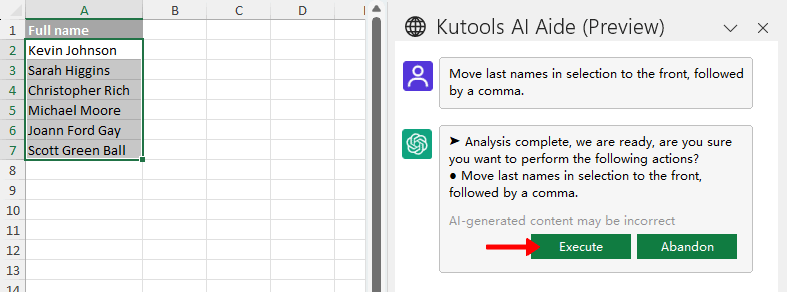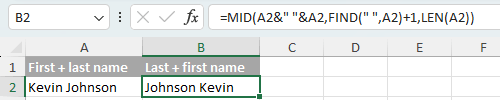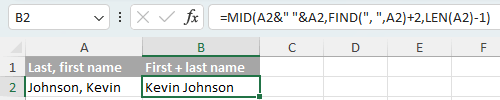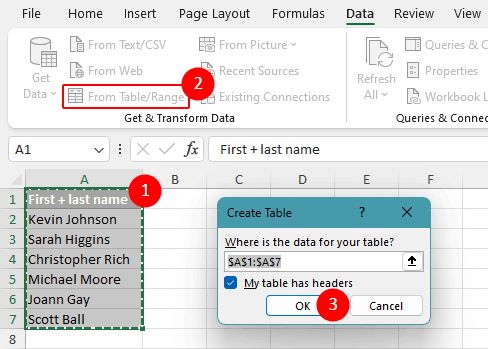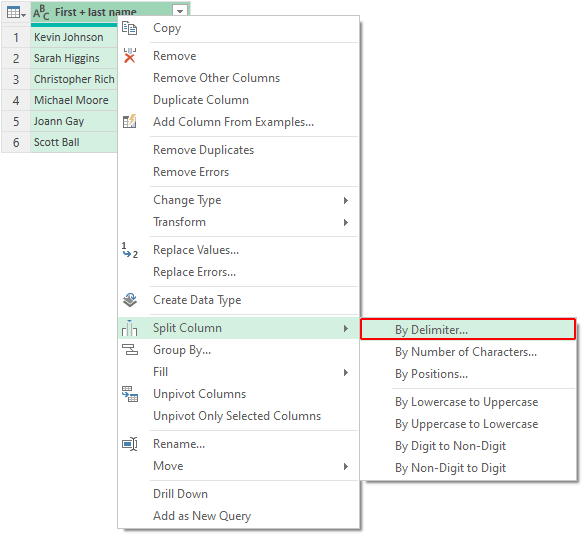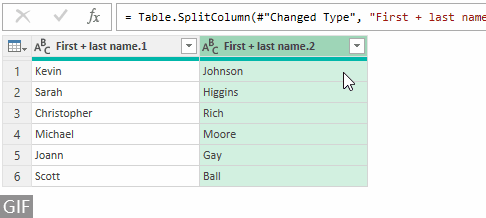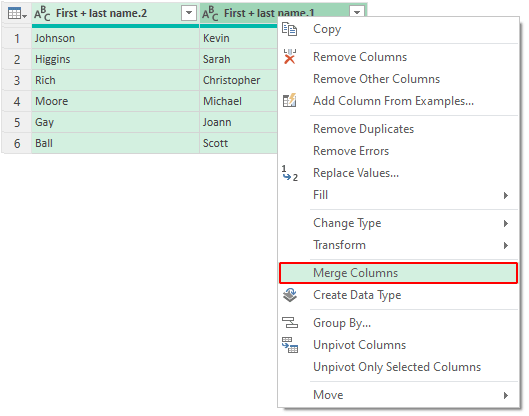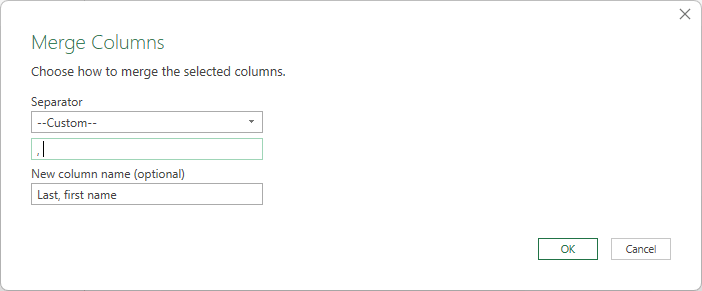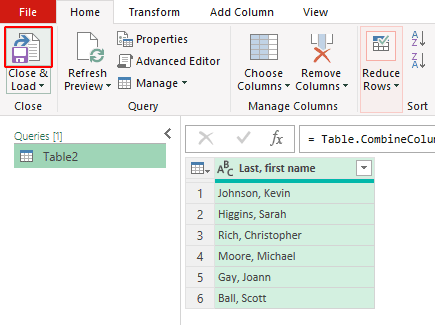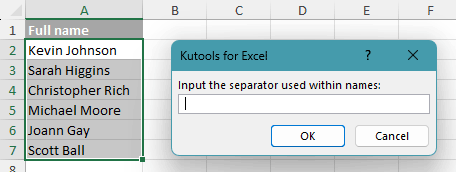在Excel中翻转教名和姓:简单完整指南
在许多情况下,姓名通常以"教名 姓"的格式列出。然而,有时将其顺序反转为"姓, 教名"更为合适,即先放姓氏,然后是逗号,最后是教名。无论是出于组织、数据库管理还是风格原因,翻转姓名的排列顺序可能是必要的,但如果在大型数据集中手动完成,可能会很繁琐。
本教程向您展示如何轻松地在Excel中重新排列姓名,无论您是要将姓名从"教名 姓"翻转为"姓, 教名"(带或不带逗号),还是反过来。无论您需要简单的交换还是涉及高级功能或脚本的复杂解决方案,我们都能满足您的需求。
 |
使用闪存填充翻转教名和姓
Excel的闪存填充功能是一种智能高效的工具,可以根据您提供的模式自动填充数据。这使得它非常适合用于在数据集中反转教名和姓的顺序。请按照以下简单步骤使用闪存填充翻转姓名:
- 在姓名旁边的空列的第一个单元格中(例如,B2),以反转顺序输入A2单元格中的姓名:"姓, 教名"。
- 选择同一列中的下一个单元格,并输入A3单元格中的反转姓名。当您开始输入时,闪存填充功能将识别模式并根据该模式自动填充剩余的单元格。
- 按Enter键确认闪存填充建议。
 提示:作为步骤2和3的替代方案,您可以按键盘上的Ctrl + E,或转到功能区上的"数据"选项卡并单击"闪存填充"按钮,以使用您在B2中提供的模式填充下面的单元格。
提示:作为步骤2和3的替代方案,您可以按键盘上的Ctrl + E,或转到功能区上的"数据"选项卡并单击"闪存填充"按钮,以使用您在B2中提供的模式填充下面的单元格。
使用AI交换教名和姓
Kutools for Excel具有一个由AI驱动的助手"AI 助手",设计用于轻松反转姓名的顺序,无论它们是否包含中间名。利用Kutools AI助手的用户友好界面,您可以根据需要轻松反转单个或多个选定区域中的姓名顺序。请按照以下步骤操作:
备注:使用AI操作后,撤销功能不可用。建议在进行任何AI辅助修改之前备份原始数据。
- 导航到Excel功能区上的"Kutools"选项卡并选择"AI 助手"以打开"Kutools AI助手"界面。
- 选择您要翻转的姓名。
- 在输入框中清晰地输入您的命令。例如,您可以输入:"将选择中的姓氏移到前面,后跟逗号"。
- 按Enter键或点击"发送"按钮
 .
.

- Kutools AI助手会立即处理您的命令,呈现解决方案。只需点击"执行"按钮即可将重新排列应用于您选择的数据。
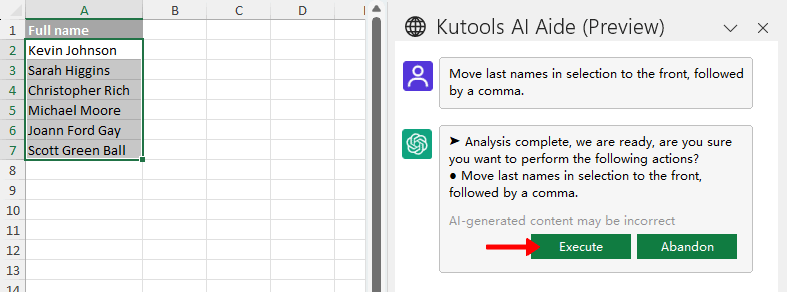
结果
选定单元格中的所有姓氏都移到了前面,后跟逗号。

- 只需点击"不符合预期"按钮。Kutools AI助手将撤销反转并生成一个详细的、量身定制的分步指南。

- 考虑重新措辞您的命令,看看是否能得到更满意的结果。
备注:想要访问Kutools AI助手?立即下载Kutools for Excel!除此之外,Kutools还拥有300+其他功能。不要等待,今天就试试吧!
使用公式反转教名和姓
要在Excel中使用公式反转教名和姓,您可以依赖Excel的文本操作功能。当您需要一个动态解决方案以便在原始姓名更改时自动更新时,此方法特别有用。请按照以下步骤实施公式:
- 假设您要反转的姓名在列 A中,从 A2开始。选择您希望反转姓名出现的列中的第一个单元格(B2 在我们的例子中),并输入公式:
=REPLACE(A2,1,SEARCH(" ",A2),"")&", "&LEFT(A2,SEARCH(" ",A2)-1)提示:在提供的公式中,请确保将A1 替换为包含您希望反转的姓名的实际单元格引用。 - 拖动B2单元格右下角的填充柄向下以将公式应用于所有相关单元格。 B2 向下拖动以将公式应用于所有相关单元格。

- 如果您不想包含逗号而只想要一个空格,请考虑使用以下公式:
=MID(A2&" "&A2,FIND(" ",A2)+1,LEN(A2))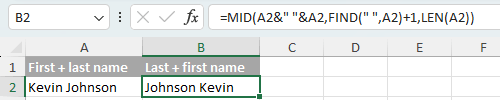
- 如果您希望将顺序从"姓, 教名"恢复为"教名 姓",请使用以下公式:
=MID(A2&" "&A2,FIND(", ",A2)+2,LEN(A2)-1)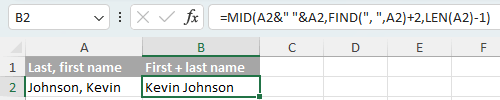
(广告)使用Kutools for Excel轻松反转文本顺序
在Excel单元格中反转文本时遇到困难,无论是逐个字母翻转还是围绕特定分隔符重新排列文本?Kutools for Excel让这一切变得简单!
使用反转文本顺序功能,您可以快速反转单元格内的字母或反转由您选择的分隔符分隔的文本段——只需通过一个简单明了的对话框即可完成!

Kutools for Excel - 通过超过300个必备工具,让Excel功能大幅提升。永久免费享受AI功能!立即获取
使用Power Query交换教名和姓
在Excel中使用Power Query是一种强大的数据操作和转换方法,包括在插入您选择的分隔符的同时交换教名和姓的位置。请按照以下详细步骤使用Power Query完成此任务:
备注:仅在特定情况下选择Power Query方法:如果Power Query已经是您数据转换工作流程的一部分,并且您需要集成姓名反转,或者如果您经常面临类似任务。对于一次性姓名反转需求,较简单的替代方案如闪存填充、AI或公式(如本指南前面所述)可能更合适且直接。
- 选择包含您要反转的姓名的区域。
- 导航到"数据"选项卡并在"获取和转换数据"组中点击"从表/区域"。
- 如果您的数据不是表格格式,Excel会提示您创建一个。请点击确定。
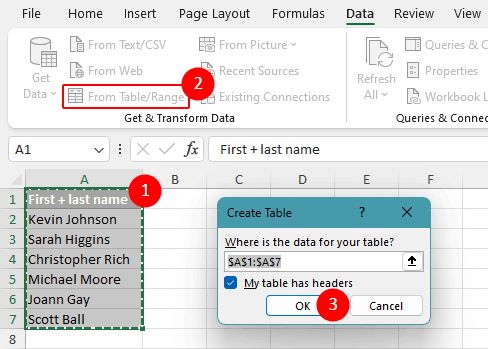
- 在Power Query编辑器中,右键单击姓名列的标题,然后选择"拆分列" > "按分隔符"。
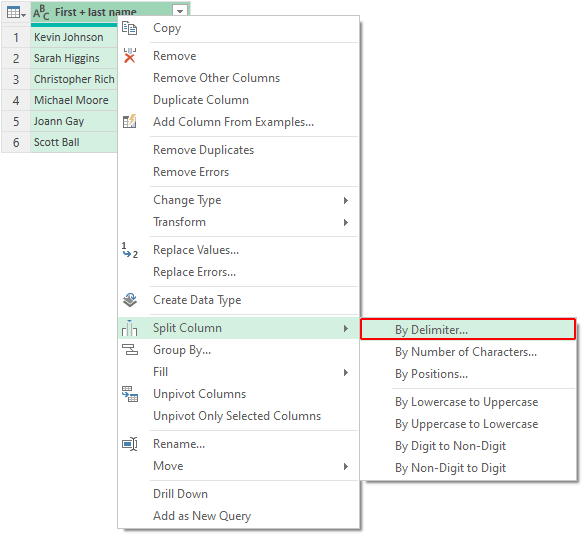
- 选择分隔姓名的分隔符(通常是空格),并选择在每次出现分隔符时拆分,然后点击确定。

- 拆分后,您将有两个列用于教名和姓。手动将包含姓的列拖动为第一列。
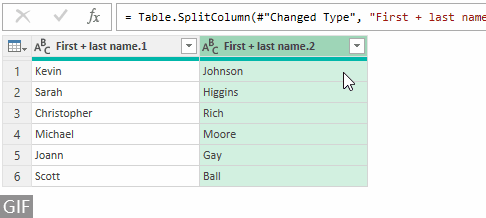
- 按住Ctrl键并单击每个列,选择要合并的列。然后,右键单击任一列标题并选择"合并列"。
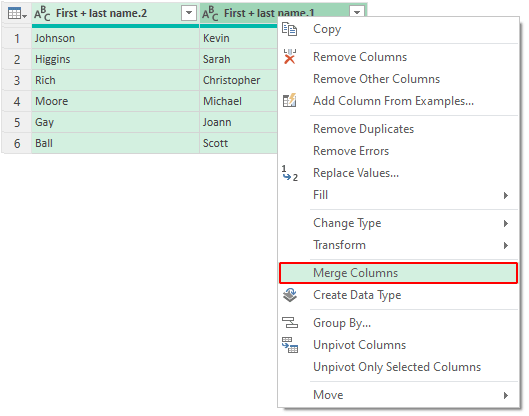
- 在"合并列"对话框中,从分隔符下拉列表中选择"自定义"选项,并输入逗号后跟空格(,)作为分隔符。如果需要,请为合并列指定一个名称,然后点击确定。
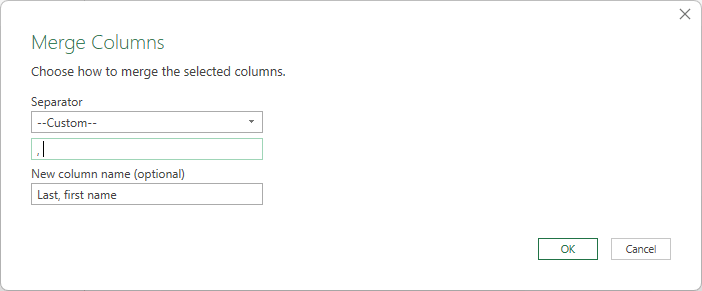
- 然后,点击"关闭并加载"按钮以输出结果。
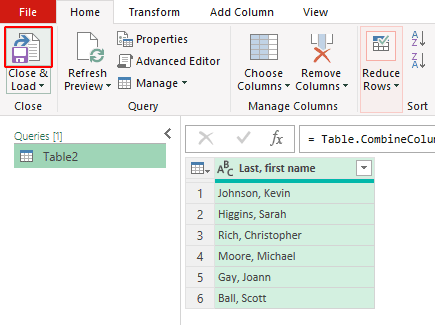
结果
Power Query会立即将转换后的数据输出到Excel中的新工作表。


使用VBA交换教名和姓
您还可以使用VBA宏快速翻转列中的教名和姓。这种方法非常适合那些偏好使用编码方法在Excel中高效操作数据的人。
备注:在运行此VBA脚本之前,强烈建议您备份数据,因为VBA操作无法通过标准Excel撤销功能撤销。
- 在Excel中按住"Alt + F11"键以打开"Microsoft Visual Basic for Applications"窗口。
- 点击"插入" > "模块",并将以下宏粘贴到模块窗口中。
Sub FlipName() 'Update by ExtendOffice on 20240327 Dim xRng As Range Dim xWorkRng As Range Dim xSign As String Dim xSeparator As String On Error Resume Next xTitleId = "Kutools for Excel" Set xWorkRng = Application.Selection Set xWorkRng = Application.InputBox("Flip names in the range:", xTitleId, xWorkRng.Address, Type:=8) xSign = Application.InputBox("Input the separator used within names:", xTitleId, Type:=2) For Each xRng In xWorkRng xValue = xRng.Value NameList = VBA.Split(xValue, xSign) If UBound(NameList) = 1 Then xRng.Value = NameList(1) & ", " & NameList(0) End If Next End Sub备注:此宏会在反转的姓名之间自动插入逗号。如果您希望使用不同的分隔符,可以修改代码第16行中的代码片段xRng.Value = NameList(1) & ", " & NameList(0)。例如,将", "替换为" "将用空格而不是逗号分隔姓名。
- 按F5键运行此宏。在弹出的Kutools for Excel对话框中,选择包含您要翻转的姓名的范围,然后点击确定按钮。

- 在下一个对话框中,请输入姓名中使用的现有分隔符(例如我们的例子中是空格),然后点击确定按钮。
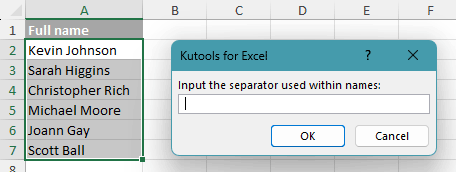
结果
现在选定范围内的教名和姓已翻转,并用逗号分隔。

以上是所有与在Excel中翻转姓名相关的内容。希望您觉得本教程有帮助。如果您想探索更多Excel技巧和窍门,请点击这里访问我们丰富的数千个教程集合。
最佳的办公生产力工具
Kutools for Excel - 助您脱颖而出
| 🤖 | Kutools AI 助手: 基于智能执行革新数据分析:智能执行 | 生成代码 | 创建自定义公式 | 分析数据并生成图表 | 调用Kutools函数… |
| 热门功能:查找、突出显示或标记重复项 | 删除空行 | 合并列或单元格而不丢失数据 | 无公式四舍五入 ... | |
| 超级VLookup:多条件 | 多值 | 跨多表 | 模糊查找... | |
| 高级下拉列表:简易下拉列表 | 级联下拉列表 | 多选下拉列表... | |
| 列管理器: 添加指定数量的列 | 移动列 | 切换隐藏列的可见性状态 | 比较列以 选择相同和不同的单元格 ... | |
| 精选功能:网格聚焦 | 设计视图 | 增强编辑栏 | 工作簿与工作表管理器 | 资源库(自动文本) | 日期提取 | 合并工作表 | 加密/解密单元格 | 按列表发送电子邮件 | 超级筛选 | 特殊筛选(筛选粗体/斜体/删除线...) ... | |
| 顶级15个工具集:12 种文本工具(添加文本,删除特定字符 ...) | 50+ 种图表 类型(甘特图 ...) | 40+种实用 公式(基于生日计算年龄 ...) | 19 种插入工具(插入二维码,从路径插入图片 ...) | 12 种转换工具(小写金额转大写,汇率转换 ...) | 7 种合并与拆分工具(高级合并行,拆分Excel单元格 ...) | ... 及更多 |
Kutools for Excel拥有超过300项功能,确保您需要的功能只需一键即可实现...
Office Tab - 在Microsoft Office(包括Excel)中启用标签式阅读和编辑
- 一秒内在数十个打开的文档之间切换!
- 每天为您减少数百次鼠标点击,告别鼠标手。
- 当查看和编辑多个文档时,您的生产力提高50%。
- 为Office(包括Excel)带来高效的标签页,就像Chrome、Edge和Firefox一样。